W menu Ustawienia > Wnioski > Wnioski w polu Wyszukaj, wprowadź szukaną nazwę wniosku (np, "urlop wypoczynkowy"), który ma zostać aktywowany. Lista zawiera wszystkie wnioski zaimportowane ze zdarzeń z Symfonia ERP Kadry i Płace.
1.Kliknij w wiersz z szukanym wnioskiem.
2.W polu Kategoria kliknij i wybierz aktywną grupę np. Nieobecności aby wniosek został aktywowany i pokazał się pracownikom podczas składania nowych wniosków.
3.Możesz podejrzeć lub zmienić wg uznania następujące pola:
•Nazwa (nazwa widoczna dla użytkownika - może być inna niż w Symfonia ERP Kadry i Płace)
•Opis (opis pobrany jest z pola opis ze zdarzeń w Symfonia ERP Kadry i Płace - można zmienić wg uznania.
•Ikona (Nazwa ikony ze strony: https://www.angularjswiki.com/angular/angular-material-icons-list-mat-icon-list/#download-angular-material-icons-list-pdf).
•Wydarzenie z ERP (jeżeli pole pozostanie puste, wniosek nie będzie synchronizowane z Symfonia ERP Kadry i Płace).
•Konflikty (Pobrana lista zdarzeń z Symfonia ERP Kadry i Płace, z którymi zdarzenie nie może się nakładać w tym samym czasie. Można dodać wnioski, utworzone w Symfonia ERP e‑Pracowniku, z którymi również zdarzenie ma kolidować.
•Pokaż zdarzenia z konfliktów na liście wniosków i na kalendarzu.
•Bilans urlopowy Element (element systemu, który przechowuje dane o ilości pozostałej do wykorzystania np. "Bilans urlopowy pełny. pozostało urlopu".
oUkryj wartość bilansu na następny rok, jeżeli brakuje nowej wartości.
oZablokuj wstawianie wniosku na następny rok, kiedy brakuje nowej wartości bilansu.
•Powiąż bilans z innym wnioskiem umożliwia pobieranie bilansu również innego wniosku. Na przykład we wniosku o urlop wypoczynkowy można wprowadzić powiązanie z wniosek o urlop wypoczynkowy na żądanie. Wtedy składając wniosek o urlop system automatycznie umniejszy również bilans urlopu na żądanie.
•Ilość dni wstecz: ilość dni opóźnienia (wartość dodatnia), ilość dni wyprzedzenia (wartość ujemna).
•Nie wcześniej niż bieżący miesiąc (Jeżeli wstecznie składany wniosek wykroczy poza bieżący miesiąc, system nie pozwoli na jego złożenie, pomimo zachowania zdefiniowanej ilości dni wstecz.).
•Kolor wniosku wyświetlony na kalendarzu.
•Pokaż wniosek na liście szybkiego wyboru (pulpit) (Ikona wniosku w wybranym wyżej kolorze pojawi się na pulpicie obok ikony “nowy wniosek”. Umożliwia szybkie wystawienie danego wniosku przez użytkownika).
•Pozwalaj na zbiorowe wystawianie wniosku funkcja umożliwiająca zbiorowe składanie wniosku np. o nadgodziny, urlop wypoczynkowy. Nie zadziała np. dla wniosków o zmianę danych kadrowych.
•Nie wliczaj do nadgodzin – wnioski z zaznaczoną tą opcją nie będą kolidować w tabeli.
•Nie wliczaj do nadgodzin w przypadku kiedy wniosek np. o urlop z tytułu opieki nad dzieckiem spowoduje przekroczenie normy danego dnia, to system nie wliczy tego czasu do bilansu nadgodzin lub przekroczenia normy w kalendarzu/karcie ewidencji.
•Pozwalaj za zbiorowe wystawianie wniosku – umożliwia zbiorowe składanie wniosków dla różnych użytkowników w wybranym okresie.
•Widoczność:
oGrupy – Pole puste oznacza, że wniosek będzie widoczny dla wszystkich użytkowników w systemie. Zaznaczenie grupy oznacza, że wniosek będzie aktywny tylko dla użytkowników przypisanych do tej grupy/działu.
oRole – Pole puste oznacza, że wniosek będzie widoczny dla wszystkich użytkowników w systemie. Dodanie roli oznacza, że wniosek będzie aktywny tylko dla użytkowników przypisanych do tej roli uprawnień.
•Ograniczenie dodawania nowego wniosku:
oGrupy – Pole puste oznacza, że wniosek będzie mógł być dodawany przez wszystkich użytkowników. Zaznaczenie grupy oznacza, że wniosek będzie mógł być dodawany tylko dla użytkowników przypisanych do tej grupy/działu.
oRole – Pole puste oznacza, że wniosek będzie mógł być dodawany przez wszystkich użytkowników. Zaznaczenie grupy oznacza, że wniosek będzie mógł być dodawany tylko dla użytkowników przypisanych do tej roli uprawnień.
•Pomniejszanie bilansu:
oWyliczaj wg dni roboczych.
oWyliczaj wg dni kalendarzowych.
oWybierz element przechowujący informacje o dobowej normie czasy pracy (jeżeli brak, liczy 8).
oDla wniosków liczonych w dniach, pomijaj sprawdzanie harmonogramu – zaznacz tę opcję jeżeli chcesz wyłączyć sprawdzanie ilości godzin w harmonogramie. Należy tego użyć żeby np. w przypadku pracy po 12h od poniedziałku do czwartku, i wstawieniu na te dni np. urlopu na żądanie, system potrącał 4 dni, a nie 6 (1,5*4).
•Typ akceptacji wniosku:
oNie wymaga akceptacji – Nie wymaga akceptacji.
oPracownik – Wniosek wymaga zaakceptowania przez osobę dla której został złożony.
oWedług struktury – akceptacja wniosków wg struktury przełożonych, aż wniosek nie zostanie finalnie zatwierdzony.
oWedług roli – należy przypisać role w kolejności akceptacji. Można dodać np. "Akceptacja 1", "Akceptacja 2" i "Akceptacja 3". Takie ustawienie oznaczać będzie że złożony wniosek będzie oczekiwał na akceptacje przez:
▪Użytkowników z przypisaną rolą "Akceptacja 1", a następnie przez:
▪Użytkowników z przypisaną rolą "Akceptacja 2", a następnie przez:
▪Użytkowników z przypisaną rolą "Akceptacja 3", a po akceptacji wniosek zostanie finalnie zatwierdzony.
oWedług struktury + według roli – akceptacja wniosków wg struktury przełożonych, aż wniosek nie zostanie finalnie zatwierdzony. Po zatwierdzeniu finalnym przez kierownika, rozpocznie się proces akceptacji wg ról (w kolejności dodawania).
oWedług roli + według struktury – akceptacja wg ról (w kolejności dodawania). Po zatwierdzeniu przez ostatnią rolę akceptacja wniosków wg struktury przełożonych, aż wniosek nie zostanie finalnie zatwierdzony.
•Automatyczne przypisywanie wniosku do kolejnych etapu akceptacji: po upływie godzin od dodania wniosku, jeśli nie zostaje podjęta decyzja o jego akceptacji, decyzja jest przekazywana do kolejnej osoby w ścieżce.
•Pozwalaj wyłącznie na akceptację wstępną – po włączeniu funkcji wybrana rola będzie mogła jedynie zaakceptować wniosek wstępnie.
•Konfiguracja ścieżki akceptacji rozliczeń: dla wniosków np. delegacji, premii.
•Wybierz grupy, w ramach których menedżerowie będą mieli możliwość przeglądania i akceptowania wszystkich wniosków pracowników z tej samej grupy/działu, w której pełnią funkcję menadżerską:
oNie uwzględniaj struktury – po włączeniu tej opcji system nie będzie brał pod uwagę bezpośredniego przełożonego pracownika. Zamiast tego, uwzględniane będą jedynie przypisania kierowników i pracowników zdefiniowane w ustawieniach grupy/działu (Ustawienia - Grupy - Lista grup). Każdy menedżer grupy będzie miał możliwość akceptowania wniosków dowolnego pracownika przypisanego w zakładce Użytkownicy grupy.
•Data
oData od do (wniosek okresowy na jeden lub więcej dni), Jeden dzień (wniosek jednodniowy).
oJeden dzień (wniosek okresowy na jeden dzień).
oBrak (wniosek bez daty).
•Wniosek godzinowy (wniosek z możliwością wstawienia godzin rozpoczęcia i zakończenia).
oPozwalaj na składanie wniosków wyłącznie w wielokrotności godzin – umożliwia składanie wniosków na okresy trwające całe godziny. Po włączeniu tej opcji, czas trwania wniosku musi wynosić dokładnie pełną godzinę lub jej wielokrotność, niezależnie od minuty rozpoczęcia np. 16:15 – 17:15, 15:43 – 19:43.
oPozwalaj na składanie tylko w pełnych godzinach – dodatkowa opcja pozwalajaca składać wniosek wyłącznie w pełnych godzinach, bez minut np. 08:05 – 09:05.
•Zmniejszaj bilans przepracowanych godzin – umożliwia ustawienie tolerancji potrącenia bilansu przepracowanych godzin.
•Nie pozwalaj na wstawianie godzin spoza harmonogramu funkcja aktywna dla wniosków godzinowych.
•Wyłącz podpowiadanie domyślnych godzin funkcja wyłączająca podpowiadanie domyślnych godzin we wnioskach godzinowych (08:00 – 16:00).
•Pozwalaj na cykliczne składanie wniosku godzinowego – funkcja pozwala na złożenie wniosku godzinowego cyklicznie, na wybrany okres który będzie powtarzał się co wybraną ilość dni. Zakończenie cykliczności nastąpi wraz z wybraną przez nas datą bądź po wybranej ilości wystąpień.
oUwzględniaj tylko dni robocze z zaplanowanymi godzinami pracy – Wniosek będzie mógł być złożony tylko w dniach zaplanowanej pracy użytkownika.
•Wyłącz opcję „po wystąpieniu” – zaznaczenie tej pozycji sprawi że funkcja zakończeniu cykliczności wniosku po wystąpieniu będzie niedostępna.
•Wyłącz podpowiadanie domyślnych dni – jest to opcja analogiczna do opcji odpowiadającej za sugerowanie odpowiednich godzin przy składaniu wniosku godzinowego.
•Koliduj z zapisami RCP w tym samym czasie: nie pozwala na wystawianie wniosku w przypadku gdy w tym samym czasie istnieje inny wniosek związany z czasem pracy.
•Pokaż wniosek w kalendarzu firmowym: wniosek będzie widoczny w kalendarzu firmowym, ale z rzeczywistą nazwą, nie jako zdarzenie nieobecność.
•Pozwalaj na zmianę dat istniejącego wniosku (dla osób posiadających odpowiednie uprawnienie).
•Wydarzenie niezwiązane z czasem pracy (Nie uwzględnia wydarzeń po wybraniu szybkiego filtra Tylko czas pracy w module Kalendarz): umożliwia ukrycie/pokazanie zdarzenia przy użyciu filtra.
•Nie pokazuj wykresu dni kalendarzowych / dni roboczych.
•Weryfikuj minimalną ilość dni ciągłości w roku kalendarzowym: jeśli uzupełniona jest cyfra, to przy składaniu wniosku weryfikowane jest czy w ciągu roku został złożony wniosek o co najmniej takiej ciągłości – jeśli nie, wyświetla się powiadomienie o tym, że należy to zrobić.
•Wyświetlaj wiadomość o urlopie z tytułu opieki nad dzieckiem przy braku złożenia wniosku "Oświadczenie dotyczące urlopu z tytułu opieki nad dzieckiem".
•Konfiguracja anulowania wniosku:
oilość dni wstecz
orole, dla których będą obowiązywały ograniczenia – użytkownicy z powyższymi rolami będą mogli anulować wnioski (wymagane przypisanie uprawnienia anulowania wniosku) maksymalnie x dni wstecz.
orole, dla których ograniczenia będą pomijane – użytkownicy z powyższymi rolami będą mogli anulować wnioski (wymagane przypisanie uprawnienia anulowania wniosku) dowolną ilość dni wstecz.
•Notatka - Akceptacja: Brak (popup z notatką nie pokaże się do uzupełniania po akceptacji wniosku), Wymagane (popup z notatką pokaże się do uzupełniania po akceptacji wniosku).
•Notatka - Anulowanie / Odrzucenie: Brak (popup z notatką nie pokaże się do uzupełniania po anulowaniu lub odrzuceniu wniosku), Wymagane (popup z notatką pokaże się do uzupełniania po anulowaniu lub odrzuceniu wniosku).
•Uzasadnienie (pole tekstowe pojawiające się na wniosku): Brak (pole się nie pokaże), Opcjonalnie (pole się pokaże ale system pozwoli na złożenie wniosku bez uzupełnienia), Wymagane (bez wypełniania pola system nie pozwoli na złożenie wniosku).
•Zastępca (pole z listą rozwijaną jednokrotnego wyboru z dostępnymi użytkownikami. Pracownik widzi swojego przełożonego i jego zastępcę. Kierownik widzi swojego przełożonego, jego zastępcę i swoich podległych pracowników.): Brak (pole się nie pokaże), Opcjonalnie (wybór zastępcy się pokaże system pozwoli na złożenie wniosku bez uzupełnienia), Wymagane (bez wypełniania pola system nie pozwoli na złożenie wniosku).
•Widoczność zastępstwa:
oDomyślna (mój kierownik + moi pracownicy niżej w hierarchii),
oDomyślna + pracownicy z mojego działu,
oDomyślna + pracownicy z działów na tym samym poziomie w strukturze (działy z wybranym tym samym działem nadrzędnym),
oWszyscy pracownicy.
Dodatkowo poniżej opcje:
oUkryj załączniki na wniosku widocznym przez zastępce (powoduje ukrycie załączników dla zastępcy).
oUkryj wykres bilansu na wniosku widocznym przez zastępce (powoduje ukrycie wykresu bilansu dla zastępcy).
oPomijaj sprawdzanie obecności zastępcy.
oWymagana akceptacja zastępcy (po zaznaczeniu, nie da się zaakceptować wniosku, jeżeli zastępca sam nie zaakceptuje najpierw zastępstwa).
oPomijaj akceptację zastępcy (zaznaczenie tej opcji powoduje pomijanie w ścieżce akceptacji zastępcy).
oPozwalaj tylko na akceptację wniosków (bez widoczności danych kadrowych) - Zastępca może akceptować wnioski ale bez możliwości podglądu danych kadrowych.
•Zablokowane dni tygodnia (pole pozwala na zaznaczenie dni tygodnia, w których składany wniosek nie może się rozpocząć. Zaznaczając sobotę i niedzielę, spowoduje, że te dni zostaną dezaktywowane w kalendarzu przy uzupełnianiu pola od.
•Konwersacja – pozwala na wymianę komunikatów w obrębie utworzonego wniosku.
•Mapa – pozwala na zaznaczenie lokalizacji na wniosku.
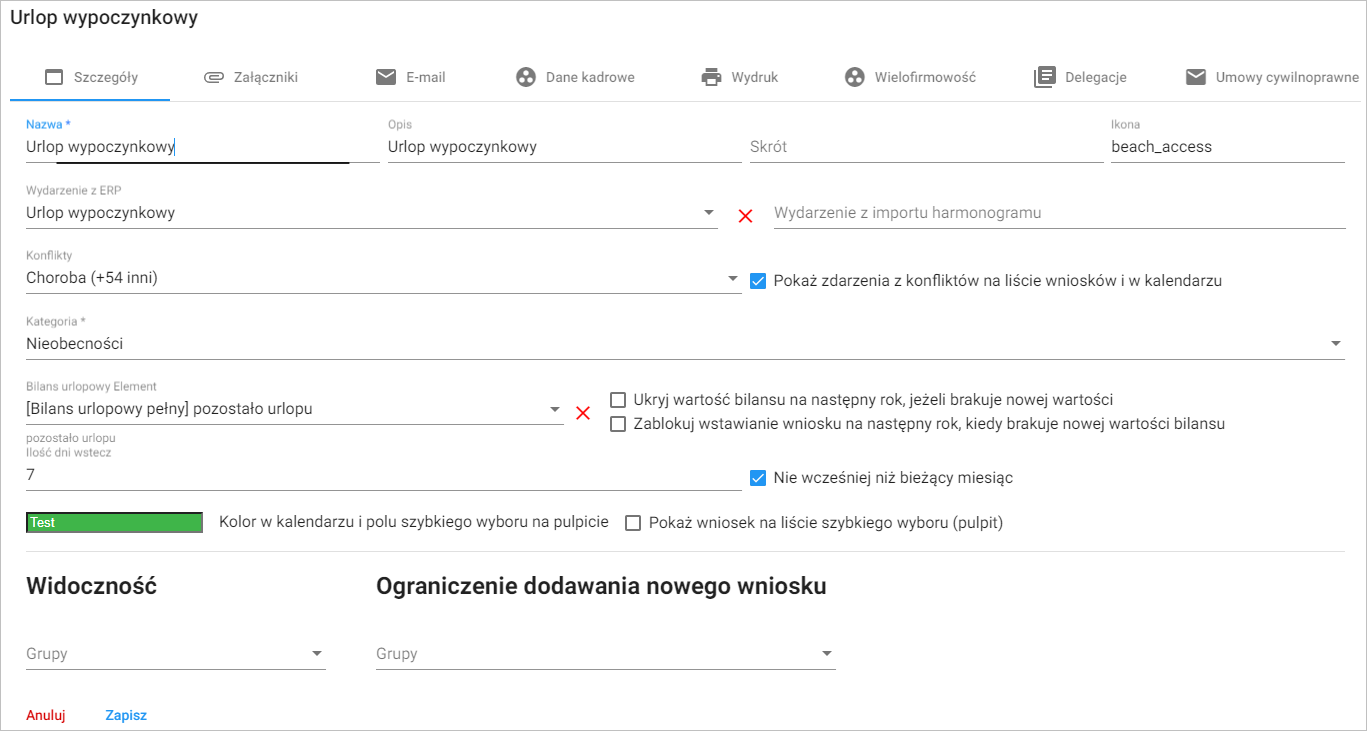
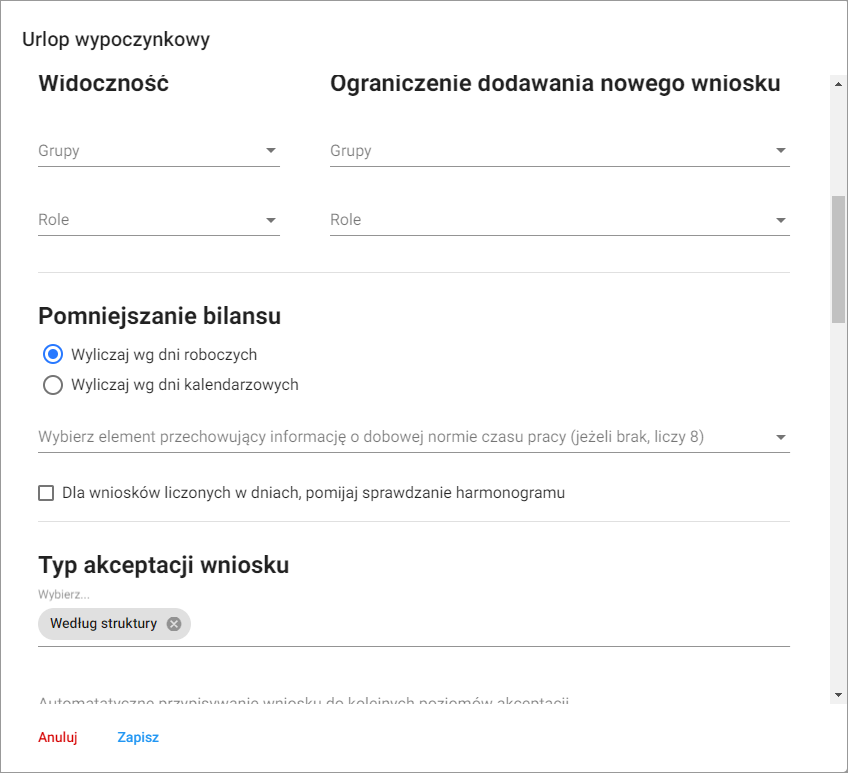
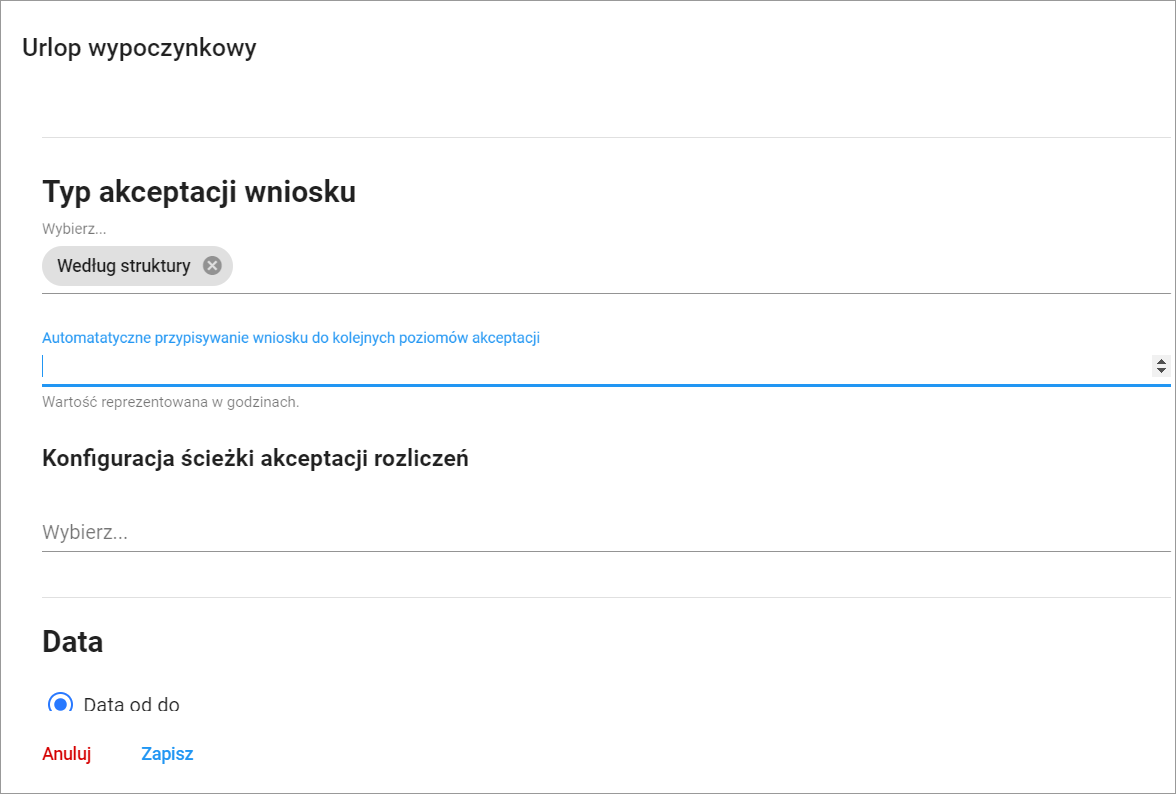
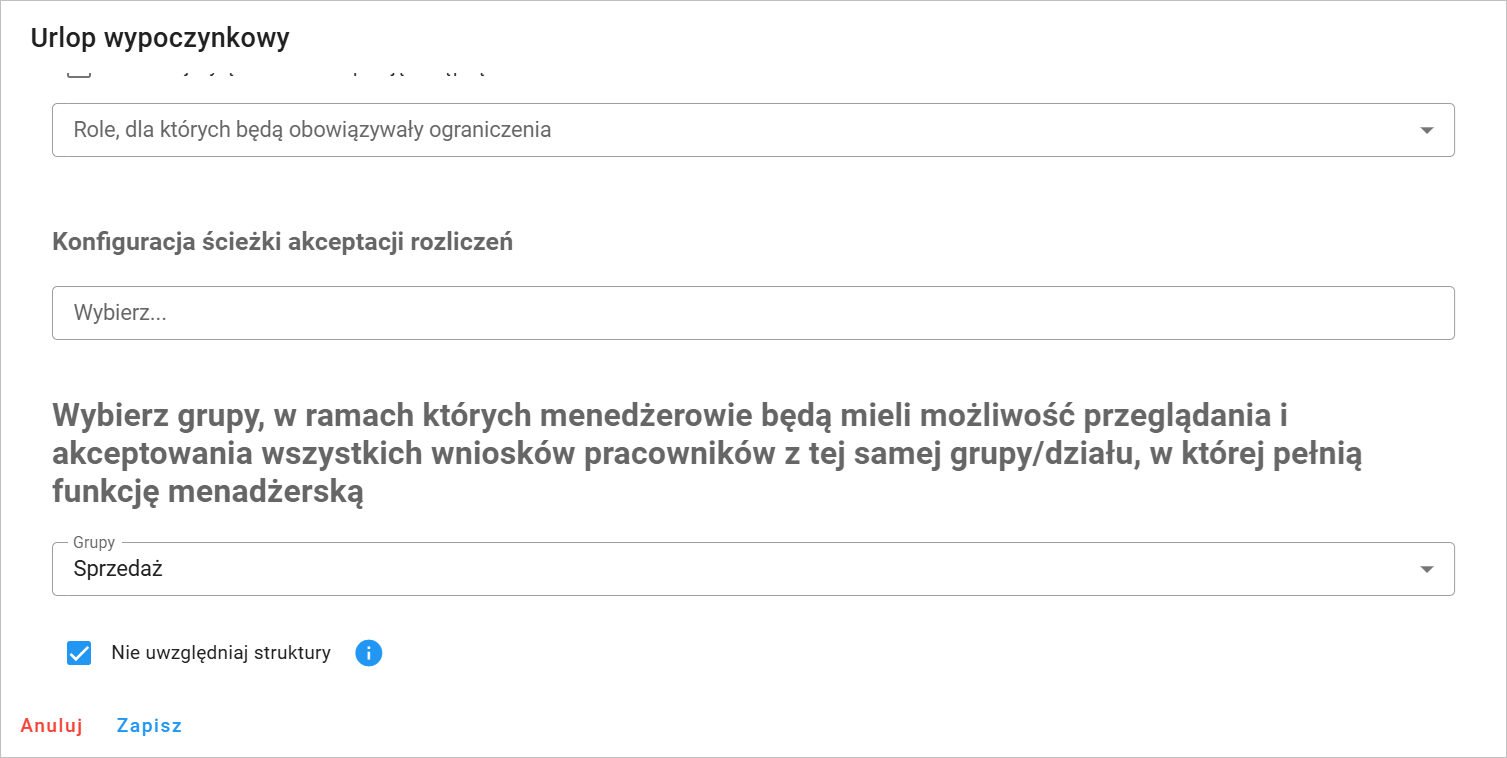
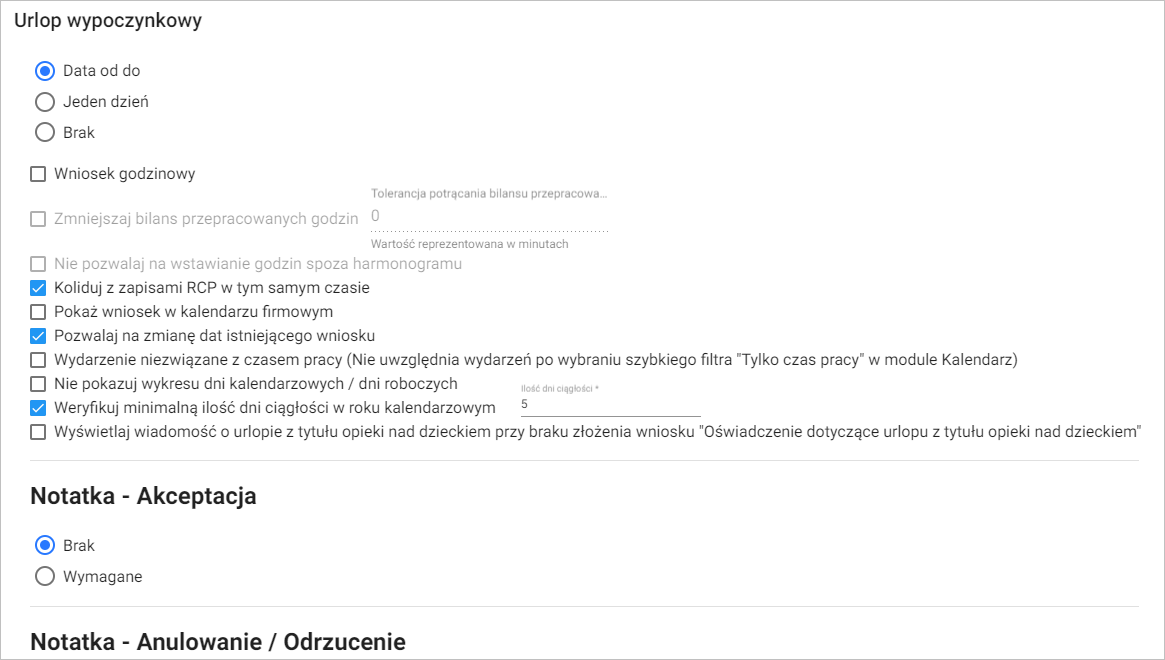
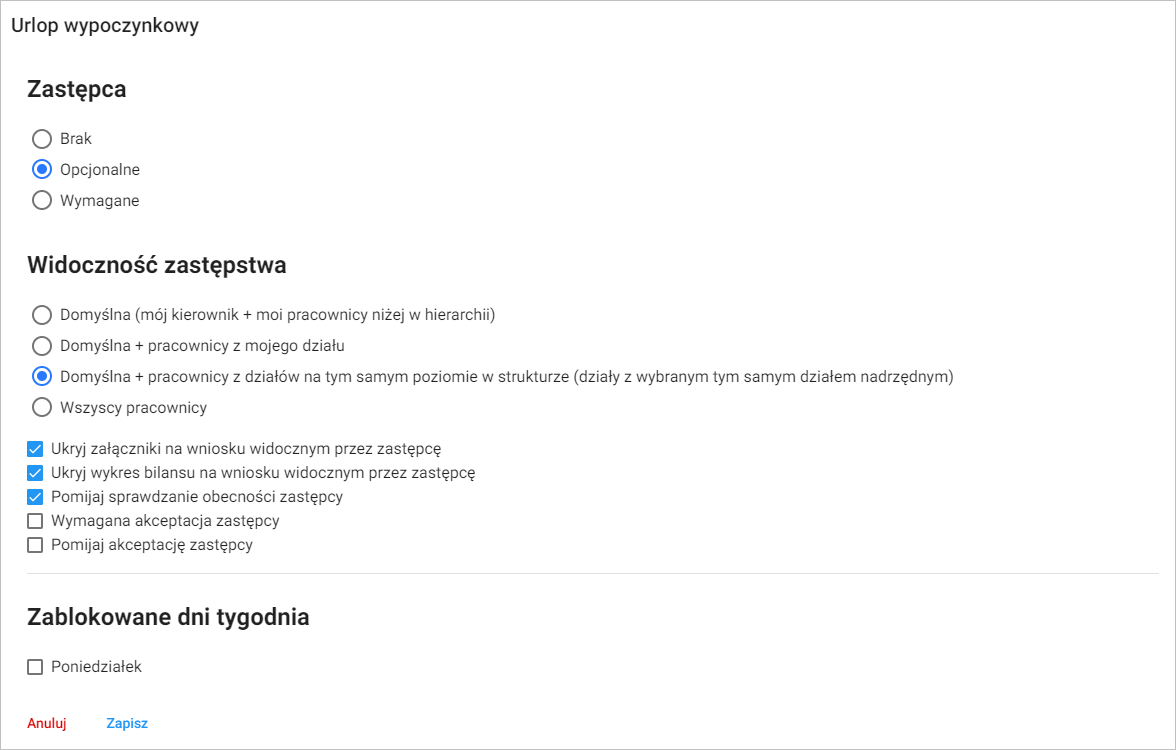
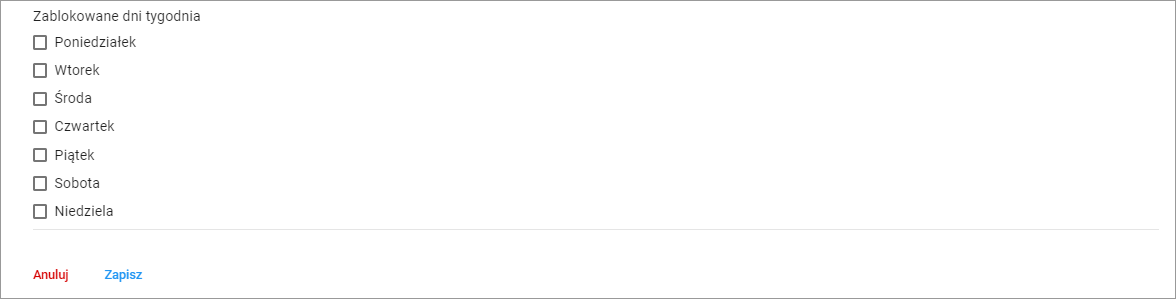
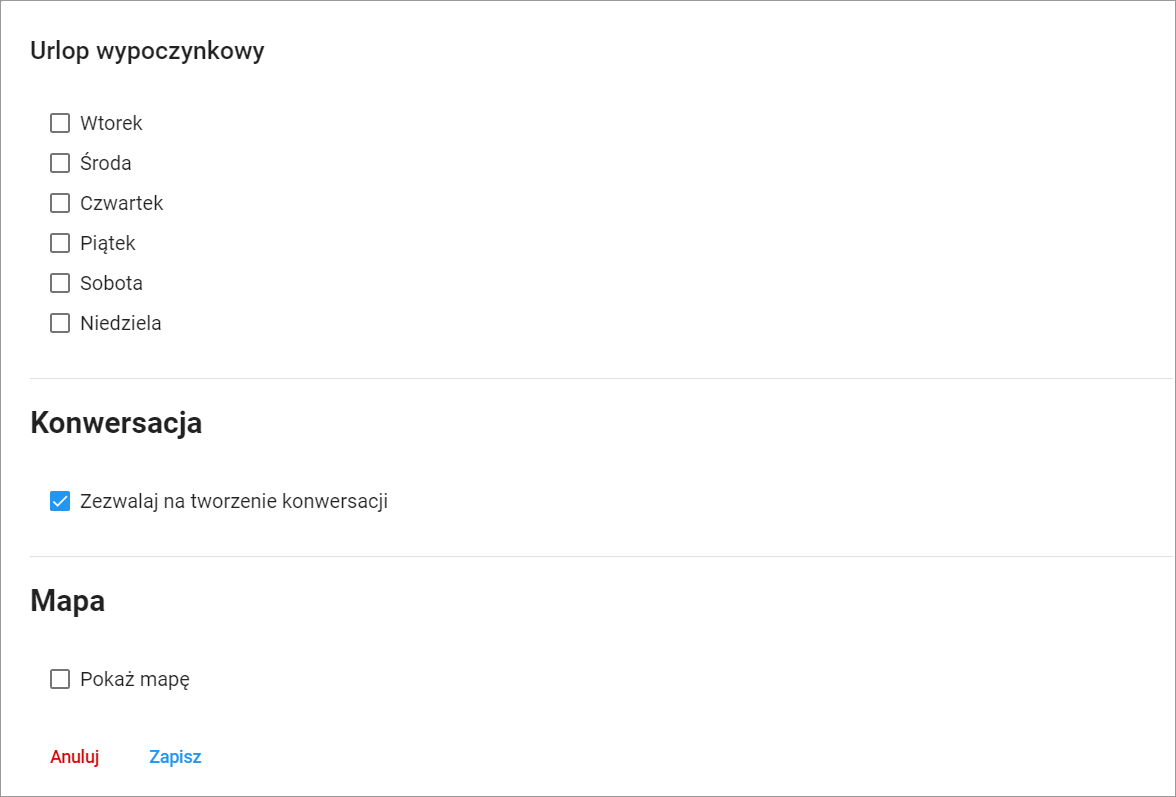
Pracownicy akceptujący wnioski muszą posiadać uprawnienia do wartości elementu bilansu np. Bilans urlopowy pełny. pozostało urlopu.
Bez dostępu do elementów bilansu, nie będzie możliwe złożenie wniosku za siebie lub za użytkownika.